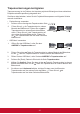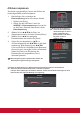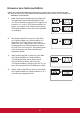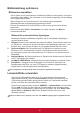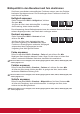User Guide
33
Farbverwaltung
Nur in permanenten Installationen mit gesteuerter Beleuchtung, wie Konferenzräumen,
Vorlesungssälen und Heimkinos, sollte die Farbverwaltung in Betracht gezogen werden.
Die Farbverwaltung bietet im Bedarfsfall eine Feinabstimmung der Farbe für eine exaktere
Farbwiedergabe.
Falls Sie ein Testmedium mit verschiedenen Farbtestbildern gekauft haben, die zum
Testen der Farbpräsentation von Monitoren, Fernsehern und Projektoren genutzt werden
kann, kann jedes Bild vom Medium über das Menü Farbverwaltung projiziert und
angepasst werde.
So passen Sie die Einstellungen an:
1. Önen Sie das OSD-Menü, rufen Sie Anzeige >
Erweitert > Farbverwaltung auf.
2. Rufen Sie mit [Enter] die Seite Farbverwaltung auf.
3. Wählen Sie Primärfarben, drücken Sie dann /
und wählen Sie eine der Farben: Rot, Gelb, Grün,
Cyan, Blau oder Magenta.
4. Wählen Sie mit die Option Farbton, drücken Sie dann zur Auswahl des Bereichs
/. Die Vergrößerung des Bereichs beinhaltet Farben, die aus größeren Anteilen
von 2 ähnlichen Farben zusammengesetzt sind.
Wie die Farben miteinander in Beziehung stehen, entnehmen Sie bitte der Abbildung
rechts.
Wenn Sie beispielsweise Rot wählen und den Bereich auf 0 einstellen, wählen Sie
nur rein rote Bereiche des projizierten Bildes. Durch Erhöhung des Bereichs werden
Rotschattierungen eingeschlossen, die näher an Gelb und Magenta sind.
5. Drücken Sie und wählen Sie Sättigung, drücken Sie dann zur Anpassung
der Werte entsprechend Ihren Vorlieben /. Der Eekt jeder Anpassung wird
umgehend auf das Bild angewandt.
Wenn Sie beispielsweise Rot wählen und den Wert auf 0 einstellen, wird nur die
Sättigung von reinem Rot beeinträchtigt.
Sättigung ist der Anteil dieser Farbe in einem Videobild. Niedrigere Werte bewirken blassere
Farben. Eine Einstellung von 0 entfernt diese Farbe vollständig aus dem Bild. Falls die
Sättigungzuhochist,wirddieseFarbeübersättigtundunrealistisch.
6. Drücken Sie und wählen Sie Zunahme, drücken Sie dann zur Anpassung der
Werte entsprechend Ihren Vorlieben /. Dies wirkt sich auf den Kontrastwert der
ausgewählten Primärfarbe aus. Der Eekt jeder Anpassung wird umgehend auf das
Bild angewandt.
7. Wiederholen Sie die Schritte 3 bis 6 zur Ausführung anderer Farbeinstellungen.
8. Stellen Sie sicher, dass Sie alle gewünschten Einstellungen konguriert haben.
9. Drücken Sie zum Speichern der Einstellungen und Verlassen [Beenden].
Rot
Gelb
Grün
Cyan
Blau
Magenta